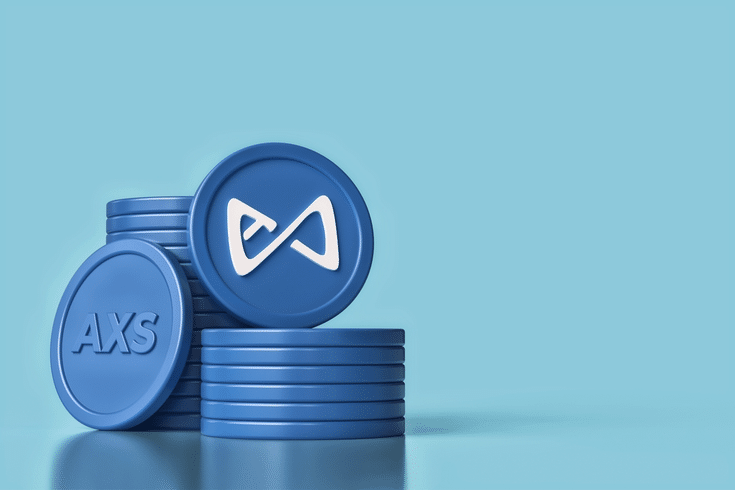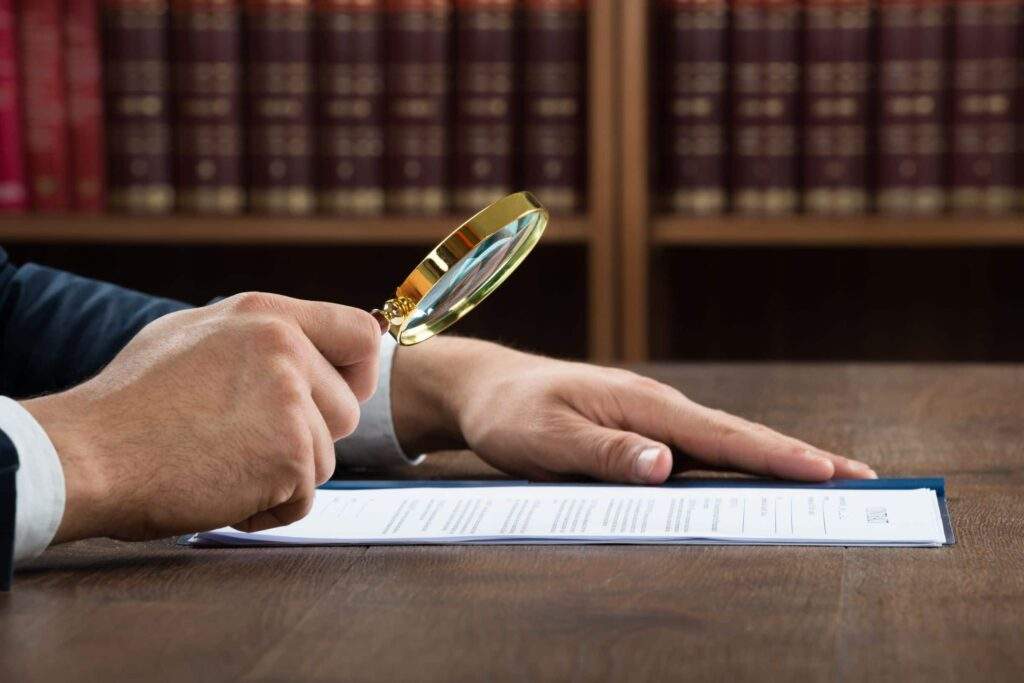Registro y utilización de Google Mi Negocio

Google Mi Negocio, que se puede registrar de forma gratuita, cuenta con diversas funciones y características que pueden ser útiles para su negocio. Hemos presentado en detalle en otro artículo de nuestro sitio, pero para expandir su negocio, es esencial utilizar Google Mi Negocio de manera efectiva para difundir información.
https://monolith.law/corporate/online-search-google-my-business[ja]
Para aquellos dueños de negocios que gestionan tiendas y que no están utilizando Google Mi Negocio, que aún no se han registrado, o que piensan que su negocio no tiene nada que ver con él, es posible que algunos de sus clientes ya estén utilizando Google Mi Negocio para visitar su tienda sin que ellos lo sepan. En muchos casos, la página de la tienda ya ha sido creada, pero el dueño del negocio no lo sabe. Por lo tanto, incluso si no está interesado, sería prudente registrarse y utilizar activamente Google Mi Negocio.
¿Cómo registrarse en Google Mi Negocio?
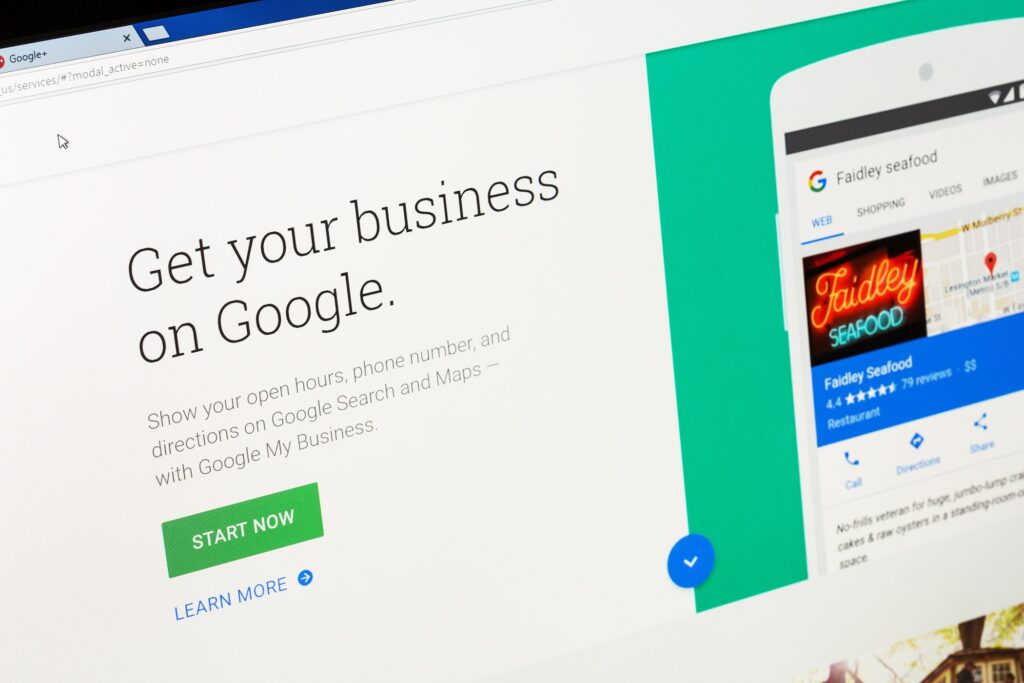
Entonces, ¿cómo se puede registrar en Google Mi Negocio? Aunque puede resultar molesto para algunos, a menudo se crea una página en Google Mi Negocio automáticamente a partir de la información disponible en Internet, incluso si no se ha registrado uno mismo. Esto se debe a que Google procede con el registro automáticamente basándose en su propia información. Primero, verifiquemos si existe una página para su negocio.
Verificación del registro del propietario del negocio
Por ejemplo, si usted es una persona que dirige una peluquería llamada □□ cerca de la estación ○○, vaya a Google Maps y busque de manera arbitraria, por ejemplo, “□□ ○○” o “○○ Peluquería □□”. En el mapa de Google Maps, se mostrará un marcador de globo de color en la ubicación de la tienda, y en la parte izquierda de la pantalla (en el caso de los móviles, se abrirá al hacer clic en el nombre de la tienda en la parte inferior de la pantalla), se mostrará el contenido actual del registro de Google Mi Negocio.
Si se muestra un mensaje que dice “¿Es usted el propietario del negocio?” debajo de la dirección, significa que la página ya ha sido creada. Es posible que alguien ya haya escrito una reseña. Sin embargo, si este mensaje se muestra, significa que la verificación del propietario del negocio aún no se ha completado. Haga clic en “¿Es usted el propietario del negocio?” y avance a la página de verificación del propietario.
Si dice “Usted ya está administrando este listado” y “El listado de la Peluquería □□ ya ha sido creado. Por favor, complete la verificación del propietario ahora para promocionar su negocio en Google”, haga clic en “Verificar”.
Donde dice “Elija un método de verificación”, y “Para administrar y promocionar su negocio utilizando todas las funciones, necesitamos verificar que usted es el propietario del negocio.”, y “Por favor, elija cómo obtener el código de verificación.”, actualmente se le pide que elija “Enviar una tarjeta postal”, y dice “Enviaremos una tarjeta postal con el código a la siguiente dirección”, y la dirección de la tienda está correctamente indicada. Especifique el nombre del destinatario y haga clic en “Enviar”. Puede tardar hasta 19 días en llegar. Además, si hace clic en “Detalles” en esta página, encontrará una explicación sobre la verificación por teléfono, etc.
Si no se muestra el mensaje “¿Es usted el propietario del negocio?” y avanza a la pantalla para registrar más información, continúe registrando la información. Una vez que haya completado el registro de la información, podrá avanzar a la página de verificación del propietario, al igual que si ya hubiera una página. Si no puede encontrar la página incluso después de buscar, avance a la pantalla de registro desde la página de registro de Google Mi Negocio e ingrese la información del negocio, como el nombre del negocio, la dirección y el tipo de industria. Una vez que haya ingresado los elementos necesarios, seleccione “Continuar” y continúe, y nuevamente avanzará a la página de verificación del propietario.
Por cierto, la verificación del propietario se realiza con una cuenta de Google. Al completar la verificación del propietario, podrá editar y administrar el contenido como propietario de Google Mi Negocio. En ese momento, necesitará un ID y una contraseña para la administración, pero estos ID y contraseñas se registran en una cuenta de Google durante la verificación del propietario, y esta cuenta de Google se utiliza para la administración.
Edición del perfil de negocio

Una vez que haya completado la verificación del propietario, podrá editar por sí mismo en el perfil de negocio que presentamos en otro artículo de nuestro sitio, “Búsqueda en línea de Google Mi Negocio y la información de negocios locales”, los siguientes elementos: “Nombre del negocio”, “Categoría”, “Base de negocio (dirección)”, “No tienda (servicio limitado al área)”, “Horario de atención”, “Horario especial de atención”, “Número de teléfono”, “Atributos”, “URL”, “Descripción del negocio”, “Fecha de apertura”.
Completar la verificación del propietario del negocio en Google Mi Negocio tiene grandes ventajas, como la posibilidad de aparecer en Google Street View, pero el verdadero beneficio radica en enriquecer el contenido de Google Mi Negocio con sus propias manos y aumentar el efecto de atracción de clientes mediante la implementación de medidas de negocio local. Hagamos un perfil de negocio atractivo.
Gestión de Reseñas
Además, una de las características de Google Mi Negocio es la capacidad de gestionar reseñas. Una vez que se ha completado la verificación del propietario del negocio, se puede hacer esto. En Google Mi Negocio, los clientes que realmente han visitado su tienda o han comprado sus productos pueden publicar reseñas. Para los usuarios que aún no han utilizado sus productos o servicios, o que no han visitado su tienda, las reseñas pueden ser una fuente de información valiosa. Si recopila reseñas positivas, puede promocionar fuertemente su tienda o empresa.
En Google Mi Negocio, es posible responder a las reseñas publicadas. Comunicarse con los clientes a través de las reseñas puede ayudar a generar confianza y familiaridad. En la pantalla de edición de reseñas, puede “informar de una reseña” y “responder” a la reseña. Las reseñas son un elemento que los clientes pueden hacer libremente, por lo que algunas pueden incluir escritos que disminuyan la valoración de su negocio. Como administrador de Mi Negocio, es posible que desee eliminar tales valoraciones, pero no puede eliminar valoraciones libremente.
Por supuesto, si el contenido viola la política de contenido de Google, puede utilizar “informar de una reseña” para informar y, si se acepta, puede ser eliminado. Además, se requiere una respuesta firme a las publicaciones maliciosas. Este tema se discute en detalle en otro artículo de nuestro sitio, “Cómo eliminar reseñas de Google Maps (Mi Negocio)”.
https://monolith.law/reputation/google-map-reputation-delete-way[ja]
Al utilizar “responder” para responder sinceramente, otros usuarios pueden ver que su tienda está respondiendo cuidadosamente y entender que “a pesar de estas publicaciones, es una tienda decente”.
Si cometes un error por descuido, una respuesta rápida y apropiada puede incluso aumentar la simpatía. Muchas personas tienen una buena impresión si respondes sinceramente a las reseñas que piensas que son de reclamantes maliciosos.
Verificación de la información y comportamiento del usuario

Google Mi Negocio tiene una función llamada Insights, que permite verificar los informes sobre la información y el comportamiento de los usuarios que han visto la información de negocio de cada tienda. Inicie sesión en Google Mi Negocio y haga clic en [Insights] en el menú de la izquierda.
Puede verificar información como a través de qué servicio de Google los usuarios llegaron a la información de su negocio, qué palabras clave buscaron, qué acciones tomaron (como acceder a su sitio web, buscar rutas, hacer llamadas, etc.). Al seleccionar y analizar esta información en períodos de una semana, un mes y el último trimestre, puede utilizarla para desarrollar nuevas estrategias de negocio. Los elementos que se pueden verificar con Insights son los siguientes.
El método de búsqueda de negocios por parte del usuario
Se muestra el “número” y la “proporción” de veces que los usuarios de búsqueda han buscado Mi Negocio mediante una “búsqueda directa” o una “búsqueda indirecta”.
En este caso, la “búsqueda directa” se refiere al número de veces que los usuarios que conocen el nombre o la dirección de la tienda han buscado. Por lo tanto, para Mi Negocio que es famoso por su marca, nombre de la tienda, nombre comercial, etc., la proporción de esta búsqueda directa será alta. La “búsqueda indirecta” se basa en el número de veces que se muestra en los resultados de búsqueda al buscar categorías, nombres de productos, tipos de productos, tipos de servicios, etc. En otras palabras, el registro de categorías y el nombre de Mi Negocio, etc., pueden tener un gran impacto en el aumento del número de búsquedas (ser mostrado en la parte superior durante la búsqueda y ser clicado), y se puede verificar su efecto en esta pantalla.
Servicio de Google utilizado por los usuarios para buscar información comercial
Muestra el número de veces que los usuarios han encontrado su negocio gestionado, ya sea a través de una búsqueda como “Búsqueda web” o a través de una búsqueda en “Google Maps”.
Acciones del usuario
En este apartado, puedes verificar qué acciones tomaron los usuarios después de visualizar Mi Negocio. El número total de acciones muestra la suma de las acciones que los usuarios han tomado con respecto a Mi Negocio, incluyendo ‘acceso al sitio web’, ‘solicitud de ruta’, ‘hacer clic en el número de teléfono para llamar’ y ‘visualización de fotos’.
Solicitud de Ruta
Los usuarios pueden consultar desde qué punto buscaron la ruta hasta la tienda. En el mapa que se muestra, la ubicación de la tienda se indica con un pin, y además, se muestran los puntos desde los cuales muchos usuarios buscaron la ruta hasta la dirección de la tienda en Google Maps. También se muestra el total de búsquedas por ciudad o región.
Número de llamadas telefónicas recibidas
En este apartado, se puede mostrar la frecuencia de las llamadas telefónicas que los usuarios realizan haciendo clic en el número de teléfono desde la pantalla de resultados de búsqueda en Mi Negocio, ya sea por “día de la semana” o por “horario”.
Clientes recurrentes
En este apartado, puedes verificar la frecuencia con la que los clientes visitan tu negocio en función del porcentaje mostrado. Se cree que este ítem se utiliza para confirmar el número de veces que se muestra a los clientes recurrentes, basándose en datos como la información de ubicación de aquellos clientes que han configurado sus dispositivos móviles para compartir su ubicación con Google. Aunque Google utiliza la información que recopila de manera independiente para mostrar cosas como las horas pico de afluencia, se cree que los clientes recurrentes se muestran utilizando una función similar.
Horarios de mayor afluencia
Al igual que con los clientes habituales, parece que Google utiliza sus propios datos masivos recopilados para mostrar los horarios de mayor afluencia.
Número de visualizaciones de las fotos
Puede comparar el número de veces que se han visto las fotos registradas en Mi Negocio con las de otros establecimientos similares en la zona.
Número de fotos
Se mostrará una comparación gráfica entre el número de fotos registradas en Mi Negocio y el número promedio de fotos registradas en otros establecimientos del mismo sector en los alrededores.
Creación de un sitio web

Puede crear un sitio web sencillo con un constructor de sitios web y sincronizarlo con la información que ha registrado en Google Mi Negocio. En el sitio que ha creado, puede personalizar el tema, las fotos y el texto, y si cambia la información de su negocio en Google Mi Negocio o publica nuevas fotos, el sitio se actualizará automáticamente. El sitio web se optimiza automáticamente para su visualización en ordenadores de sobremesa, portátiles y dispositivos móviles. En la actualidad, donde se da por hecho que se debe crear un sitio web para promocionar su negocio, este es un servicio muy valioso para las tiendas que tienen dificultades para dedicar recursos y tiempo a la creación de una página web.
Inicie sesión en Google Mi Negocio y, si tiene varias informaciones de negocio, abra la información de negocio que desea gestionar. Haga clic en el menú “Sitio web” y cree su sitio web. Cuando aparezca la pantalla de creación del constructor de sitios web, decida el diseño, como la fuente y el color del tema. Elija un tema que se adapte a su tienda de entre los temas disponibles.
A continuación, cree el titular y su descripción que se mostrarán en la foto de portada, así como el encabezado y el texto del resumen. Puede configurar fácilmente la foto de portada mediante arrastrar y soltar. Especifique el botón de acción principal que desea mostrar a los usuarios, como “Buscar ruta”, “Mostrar menú”, “Reservar asiento”, “Confirmar pedido”, etc. La mayoría de las opciones necesarias están disponibles.
Todas estas configuraciones se pueden realizar con tareas sencillas, por lo que no tomará mucho tiempo. También puede pegar un enlace en el campo de resumen, por lo que si ya tiene un sitio web de su empresa, debe configurarlo. Puede editar su sitio web en cualquier momento.
Resumen
Es recomendable actualizar el perfil de negocio con frecuencia, responder a las reseñas y utilizar activamente Google Mi Negocio para difundir información y expandir su negocio. Google Mi Negocio es una herramienta importante y atractiva en las búsquedas locales. Úsela de manera efectiva para convertir a los usuarios de búsqueda en clientes.
Category: IT
Tag: ITSystem Development